So lesen Sie die Datenbank in phpstudy
Zu den Methoden zum Anzeigen der Datenbank über PHPstudy gehören: Direkte Verbindung zu MySQL. Verwenden der MySQL Workbench-Befehlszeile zum Konfigurieren der Verbindung. Wählen Sie die Datenbank aus, die Sie anzeigen möchten. Wählen Sie die Datenbank, die Sie anzeigen möchten, im linken Menü über PHPMyAdmin aus

Methoden zum Anzeigen der Datenbank in PHPstudy
Direkte Verbindung zur MySQL-Befehlszeile herstellen
- Öffnen Sie die PHPstudy-Konsole.
- Geben Sie den folgenden Befehl ein:
<code>mysql -u root -p</code>
- Geben Sie das MySQL-Root-Passwort ein.
- Geben Sie den folgenden Befehl ein:
<code>SHOW DATABASES;</code>
Dadurch werden alle verfügbaren Datenbanken angezeigt.
MySQL Workbench verwenden
- MySQL Workbench öffnen.
- Klicken Sie im Hauptmenü auf „Verwalten“ > „Datenbankverbindung“.
-
Konfigurieren Sie im Dialogfeld „Verbindung“ die folgenden Einstellungen:
- Verbindungsname: beliebiger Name
- Hostname: localhost
- Port: 3306
- Benutzername: root
- Passwort: MySQL-Root-Passwort
- Klicken Sie auf „ Klicken Sie auf „Verbindung testen“, um zu überprüfen, ob die Einstellungen korrekt sind.
- Klicken Sie auf „OK“, um die Verbindung zu speichern.
- Wählen Sie in der linken Navigationsleiste die Datenbank aus, die Sie anzeigen möchten.
Öffnen Sie PHPMyAdmin über PHPMyAdmin
- (http://localhost/phpmyadmin).
- Wählen Sie im linken Menü die Datenbank aus, die Sie anzeigen möchten.
- Sie sehen eine Liste aller Tabellen in dieser Datenbank.
Das obige ist der detaillierte Inhalt vonSo lesen Sie die Datenbank in phpstudy. Für weitere Informationen folgen Sie bitte anderen verwandten Artikeln auf der PHP chinesischen Website!

Heiße KI -Werkzeuge

Undress AI Tool
Ausziehbilder kostenlos

Undresser.AI Undress
KI-gestützte App zum Erstellen realistischer Aktfotos

AI Clothes Remover
Online-KI-Tool zum Entfernen von Kleidung aus Fotos.

Clothoff.io
KI-Kleiderentferner

Video Face Swap
Tauschen Sie Gesichter in jedem Video mühelos mit unserem völlig kostenlosen KI-Gesichtstausch-Tool aus!

Heißer Artikel

Heiße Werkzeuge

Notepad++7.3.1
Einfach zu bedienender und kostenloser Code-Editor

SublimeText3 chinesische Version
Chinesische Version, sehr einfach zu bedienen

Senden Sie Studio 13.0.1
Leistungsstarke integrierte PHP-Entwicklungsumgebung

Dreamweaver CS6
Visuelle Webentwicklungstools

SublimeText3 Mac-Version
Codebearbeitungssoftware auf Gottesniveau (SublimeText3)

Heiße Themen
 So installieren Sie PHPStudy Pro
Apr 02, 2024 pm 03:15 PM
So installieren Sie PHPStudy Pro
Apr 02, 2024 pm 03:15 PM
PHPstudy Pro ist ein Softwarepaket für eine Webentwicklungsumgebung, das die schnelle Bereitstellung und das Testen von Webanwendungen ermöglicht. Die Installationsschritte sind wie folgt: Laden Sie das Installationspaket von der offiziellen Website herunter. Führen Sie das Installationsprogramm aus und wählen Sie den Installationspfad und die Sprache aus. Nachdem die Installation abgeschlossen ist, starten Sie PHPstudy und konfigurieren Sie die PHP-, MySQL- und Apache-Einstellungen. Um die Installation zu überprüfen, geben Sie „localhost“ in Ihren Browser ein oder führen Sie den Befehl „php -v“ aus, um die PHP-Version zu überprüfen.
 So ändern Sie den Port in phpstudy
Apr 02, 2024 pm 04:24 PM
So ändern Sie den Port in phpstudy
Apr 02, 2024 pm 04:24 PM
Um den PHPSTUDY-Port zu ändern, gehen Sie wie folgt vor: Öffnen Sie die Systemsteuerung und navigieren Sie zu den integrierten Webservereinstellungen. Speichern Sie die Änderungen und geben Sie die Website-URL ein Portnummer, um die Änderungen zu überprüfen.
 Was tun, wenn phpstudy verstümmelt ist?
Nov 14, 2022 am 09:53 AM
Was tun, wenn phpstudy verstümmelt ist?
Nov 14, 2022 am 09:53 AM
Der Grund, warum phpstudy verstümmelt ist, liegt darin, dass die Kodierungs- und Dekodierungsmethoden inkonsistent sind: 1. Öffnen Sie die „Systemsteuerung“. 3. Klicken Sie auf „Region“. Symbol „Verwalten“; 5. Klicken Sie auf „Regionale Systemeinstellungen ändern“, wählen Sie „Spezifische Sprache“ und klicken Sie dann auf „OK“; 6. Starten Sie den Computer neu.
 Warum kann phpstudy nicht installiert werden?
Apr 02, 2024 pm 03:42 PM
Warum kann phpstudy nicht installiert werden?
Apr 02, 2024 pm 03:42 PM
Ein Fehler bei der Installation der PHP-Studie kann folgende Ursachen haben: 2. Unzureichende Berechtigungen; 4. Ungewöhnliche Netzwerkverbindung; 7. Probleme mit dem System; Fehler. Wenn Sie auf ein Problem stoßen, das nicht gelöst werden kann, können Sie über das PHP Study-Forum, GitHub oder die offizielle Website Unterstützung suchen.
 So lesen Sie die Datenbank in phpstudy
Apr 02, 2024 pm 04:06 PM
So lesen Sie die Datenbank in phpstudy
Apr 02, 2024 pm 04:06 PM
Zu den Methoden zum Anzeigen der Datenbank über PHPstudy gehören: Direkte Verbindung zu MySQL Befehlszeile Verwenden Sie MySQL Workbench, um die Verbindung zu konfigurieren. Wählen Sie die anzuzeigende Datenbank aus. Wählen Sie die anzuzeigende Datenbank im linken Menü über PHPMyAdmin aus
 Wo ist die phpstudy-Konfigurationsdatei?
Apr 02, 2024 pm 04:00 PM
Wo ist die phpstudy-Konfigurationsdatei?
Apr 02, 2024 pm 04:00 PM
Die phpStudy-Konfigurationsdatei befindet sich im Ordner conf des Installationsverzeichnisses. Beinhaltet hauptsächlich Webserver, Datenbank, PHP und andere Einstellungen. Um auf die Konfigurationsdateien zuzugreifen, öffnen Sie die folgenden Dateien: ps.conf (Hauptkonfigurationsdatei), config.ini (Webservereinstellungen), nginx.conf (Nginx-Einstellungen), php.ini (PHP-Einstellungen) und mysql.conf ( MySQL-Einstellungen) ). Ändern Sie Konfigurationsdateien mit Vorsicht und erstellen Sie vor der Bearbeitung eine Sicherungskopie.
 So ändern Sie die PHPStudy-Konfigurationsdatei
Apr 02, 2024 pm 03:57 PM
So ändern Sie die PHPStudy-Konfigurationsdatei
Apr 02, 2024 pm 03:57 PM
Sie können die phpStudy-Konfigurationsdatei durch die folgenden Schritte ändern: Suchen Sie die Konfigurationsdatei (Windows: C:\Windows\phpStudy\php\php.ini; Mac: /Applications/phpStudy/php/php.ini) Öffnen Sie sie mit einem Text Editor und suchen Sie die Datei, die Sie ändern möchten. Bearbeiten Sie den Wert der Einstellung, z. B. Ändern der Zeitzone: date.timezone = Asia/Shanghai Speichern Sie die Änderungen und starten Sie den Apache-Dienst neu
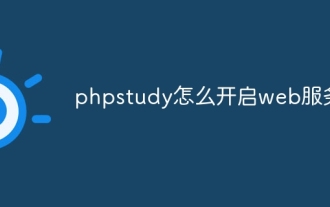 So aktivieren Sie den Webdienst in phpstudy
Apr 02, 2024 pm 04:12 PM
So aktivieren Sie den Webdienst in phpstudy
Apr 02, 2024 pm 04:12 PM
Um einen Webdienst in PHP Study zu starten, wählen Sie den Webserver aus und klicken Sie auf die Schaltfläche „Starten“. Überprüfen Sie, ob der Webserver erfolgreich gestartet wurde und die Willkommensseite oder PHP-Informationsseite anzeigt, indem Sie die Localhost-Adresse (http://localhost oder http://127.0.0.1) in den Browser eingeben.







